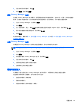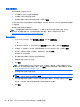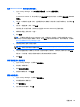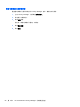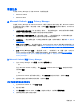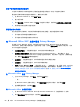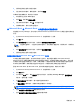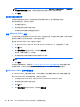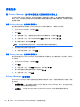Getting started with HP ProtectTools-Windows 7 and Windows Vista
4. 在打开确认对话框时,单击是。
5. 单击关闭,然后单击应用。
恢复 Privacy Manager 证书
在安装 Privacy Manager 证书期间,您需要创建该证书的备份副本。也可以从“迁移”页中创建备份
副本。在将证书迁移到另一台计算机或将证书恢复到同一台计算机时,可以使用此备份副本。
1. 打开 Privacy Manager,然后单击迁移。
2. 单击恢复。
3. 在“迁移文件”页上,单击浏览以查找在备份过程中创建的 .dppsm 文件,然后单击下一步。
4. 输入在创建备份时使用的密码,然后单击下一步。
5. 单击完成。
有关详细信息,请参阅
第 51 页的设置 Privacy Manager 证书或第 62 页的备份 Privacy Manager
证书和可信联系人。
吊销 Privacy Manager 证书
如果觉得 Privacy Manager 证书的安全受到威胁,您可以吊销自己的证书:
注: 不会删除吊销的 Privacy Manager 证书。仍可以使用该证书来查看加密的文件。
1. 打开 Privacy Manager,然后单击证书。
2. 单击高级。
3. 单击要吊销的 Privacy Manager 证书,然后单击吊销。
4. 在打开确认对话框时,单击是。
5. 使用所选的安全登录方法进行验证。
6. 按照屏幕上的说明进行操作。
管理可信联系人
可信联系人是与您交换了 Privacy Manager 证书的用户,以便彼此之间安全地进行通信。
通过使用可信联系人管理器,您可以执行以下任务:
●
查看可信联系人详细信息
●
删除可信联系人
●
检查可信联系人的吊销状态(高级)
设置步骤
53